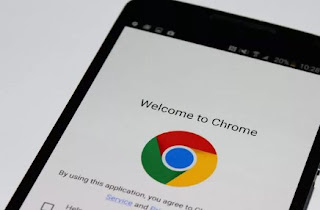 Si has notado que en tu Samsung Galaxy o cualquier otro smartphone o tablet Android, el navegador Chrome de Google puede volverse muy lento que otros navegadores instalados. Si somos aficionados a este navegador y no queremos cambiarlo por otro, en esta guía te mostraremos algunos de los trucos más efectivos para acelerar Chrome, para que puedas usarlo a la máxima velocidad sea cual sea tu smartphone Android.
Si has notado que en tu Samsung Galaxy o cualquier otro smartphone o tablet Android, el navegador Chrome de Google puede volverse muy lento que otros navegadores instalados. Si somos aficionados a este navegador y no queremos cambiarlo por otro, en esta guía te mostraremos algunos de los trucos más efectivos para acelerar Chrome, para que puedas usarlo a la máxima velocidad sea cual sea tu smartphone Android.Siguiendo atentamente las instrucciones podremos agilizar la ejecución de algunos elementos gráficos dentro de las páginas Web, así como la carga de la página (utilizable como opción opcional), que se verá agilizada por la compresión que se puede activado en los servidores de Google.
LEA TAMBIÉN: Configurar Chrome en Android más rápido y cómodo de usar
Cómo acelerar Chrome en Android
Hemos recopilado a continuación los únicos métodos válidos para acelerar Chrome en Android. Vamos a probarlos todos, para que puedas usar este navegador a toda velocidad en cualquier dispositivo.Habilitar la compresión de páginas web
Uno de los métodos más efectivos y sencillos de implementar para acelerar la carga de páginas web en Chrome para Android consiste en activar la compresión de páginas web: a través de los servidores de Google se comprime cada página, para que se cargue más rápido en nuestro dispositivo móvil.Para aprovechar esta compresión abrimos Chrome en nuestro smartphone o tablet con sistema operativo Android, pulsamos sobre los tres puntos de arriba a la derecha, vamos al menú ajustes luego presionamos en el menú El modo ligero.
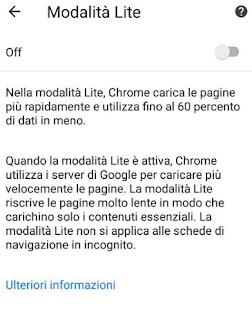
Al presionar el botón en la parte superior de la pantalla (que cambiará de APAGADO a ENCENDIDO), activaremos el modo que acabamos de describir, que le permite comprimir páginas web llenas de contenido y luego adaptarlas para mostrarlas en una pantalla móvil. Con este truco ahorraremos hasta un 60 por ciento de datos y las páginas se cargarán muy rápido en cualquier condición de red (incluso en redes más lentas como las redes 3G).
Activar el modo de lectura
Otro truco muy eficaz para mejorar la lectura de las páginas Web y acelerar su carga consiste en activar el Modo de lectura, disponible de forma predeterminada para todas las páginas llenas de contenido en Internet optimizadas solo para computadora.No hay ningún botón u opción real para activar: cuando abrimos una página web que no está optimizada para móvil, veremos aparecer una barra en la parte inferior en la que se nos ofrecerá el modo de lectura simplificado.
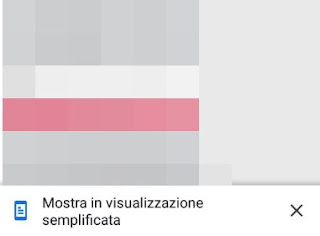
Al pulsar sobre esta barra la página se recargará muy rápidamente y todos los componentes (imágenes, texto, gráficos, etc.) se mostrarán en un modo optimizado para su lectura en pantalla.
Cambiar la configuración avanzada de Chrome en Android
Para acelerar Chrome de verdad tendremos que actuar desde el menú de ajustes avanzados, bien escondido a la vista. Abrimos nuestro navegador Chrome en Android, tocamos en la barra de direcciones en la parte superior, escribimos chrome: // banderas y recompensamos Envía o Entrar en el teclado en pantalla.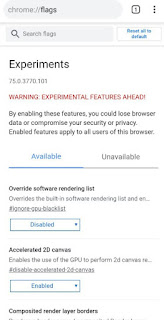
Los elementos que te recomendamos cambiar en tu Chrome para Android, para que sea muy rápido, son:
- #habilitar-descarga-paralela: establecer este elemento en habilitado aceleraremos la descarga de archivos de sitios web, gracias al uso de descargas paralelas más instantáneas.
- #enable-ntp-remote-suggestions: establecer este elemento en Discapacitado los sitios sugeridos en la home del navegador serán bloqueados, para no tener más distracciones.
- #ignorar-lista-negra-gpu: establecer este elemento en habilitado permitiremos que el navegador acceda a todas las capacidades gráficas del teléfono, para que pueda cargar las páginas más rápido. Esta entrada podría ralentizar la ejecución de la aplicación y otros gráficos, por lo que es mejor probarla a fondo antes de decidir si dejarla activa o no (depende mucho del tipo de CPU y GPU presente en nuestro teléfono).
- #habilitar-gpu-rasterización: establecer este elemento en habilitado el navegador usará la GPU del teléfono para mostrar las páginas, acelerando así la carga.
- #habilitar-cero-copia: establecer este elemento en habilitado el navegador utilizará el método Zero Copy para generar las páginas web.
- #habilitar-características-de-productividad-experimental: establecer este elemento en habilitado el navegador habilitará todas las funciones avanzadas, incluidas nuevas políticas para aumentar la velocidad de ejecución.
- #deshabilitar-la-decodificación-de-video-acelerada: Al configurar este elemento en Deshabilitado, el navegador usará la GPU del teléfono para decodificar los videos presentes en cualquier página web.
Después de cada cambio, se requiere un reinicio para que los cambios surtan efecto. Dado que las entradas son numerosas, le recomendamos que utilice la barra de búsqueda en la parte superior Banderas de búsqueda para poder encontrar rápidamente todos los elementos avanzados.
Si notamos problemas después de activar uno o más elementos anteriores, siempre podemos volver a la página de configuración avanzada (chrome: // flags) y tocar en Restablecer todo a los valores predeterminados, para restaurar todos los cambios sobre la marcha y volver a tener Google Chrome para Android funcionando como recién instalado.
Conclusiones
Como hemos visto con unos sencillos trucos podemos acelerar Chrome en Android aunque sea tremendamente lento, utilizando algunos modos ya disponibles en la configuración clásica de Chrome o modificando "en profundidad" la configuración del navegador, para obtener una velocidad ágil y rápida. app en la carga de cualquier tipo de página web.Otros trucos y métodos que podemos usar para Chrome se pueden ver en nuestra guía para Principales funciones y trucos de Chrome en Android y iPhone/iPad.
Si por el contrario notamos que Chrome va demasiado lento en nuestro dispositivo Android, en otra guía hemos recogido todos los Los mejores navegadores de Android para teléfonos inteligentes y tabletas, por lo que puede utilizar una de las alternativas válidas a menudo más rápido que Chrome desde todos los puntos de vista.


























